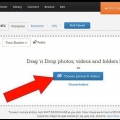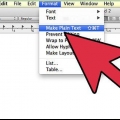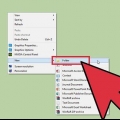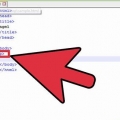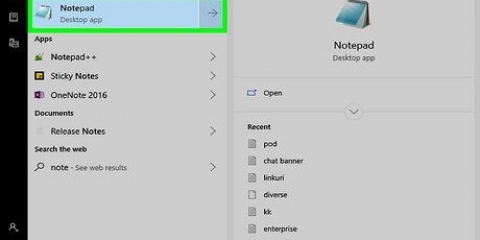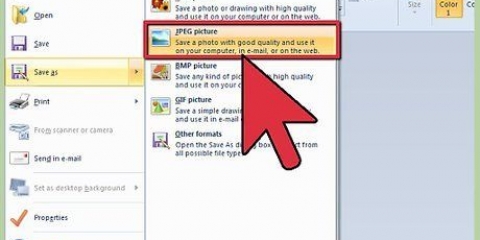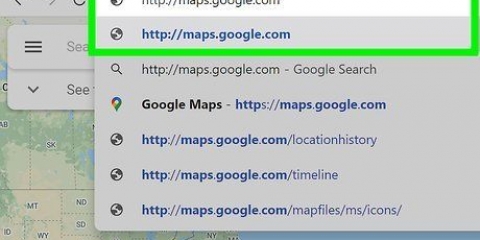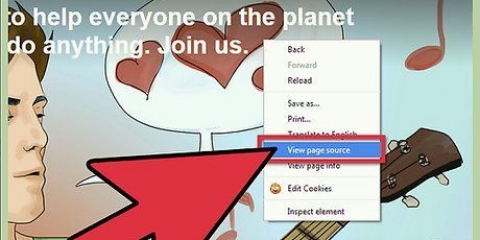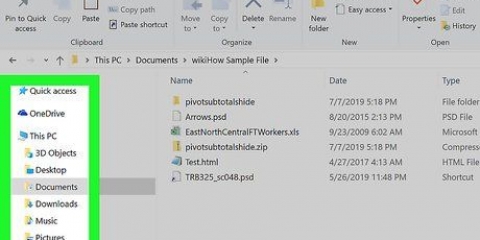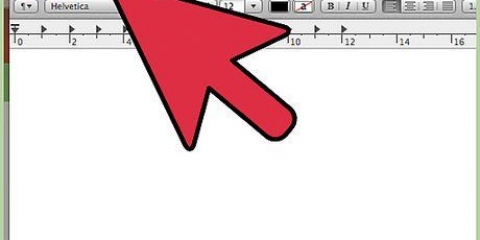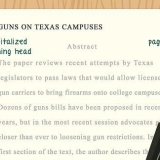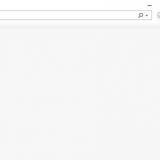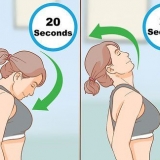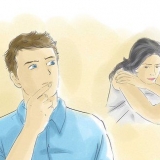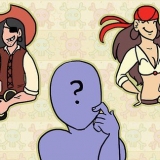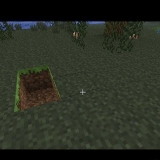Specificare sempre gli attributi di altezza e larghezza per le immagini. Se l`altezza e la larghezza sono impostate, lo spazio necessario per l`immagine verrà riservato al caricamento della pagina. Tuttavia, senza questi attributi, il browser non conosce la dimensione dell`immagine e non può riservarle uno spazio adeguato. L`effetto di ciò è che il layout della pagina cambia durante il caricamento (durante il caricamento delle immagini). Il ridimensionamento di un`immagine grande regolando l`altezza e la larghezza costringe l`utente a scaricare l`immagine grande (anche se sembra piccola sulla pagina). Per evitare ciò, ridimensionare l`immagine con un programma prima di posizionarla su una pagina.
Imposta la lunghezza e la larghezza di un'immagine utilizzando html
Questa istruzione spiega come impostare l`altezza e la larghezza di un`immagine utilizzando HTML (HyperText Markup Language).
- La `larghezza` indica la larghezza di un`immagine in pixel.
- L `"altezza" indica l`altezza di un`immagine in pixel.
- In HTML 4.01 altezza può essere definita in pixel o percentuali. In HTML5, il valore deve essere in pixel.
Passi

1. Modifica il file di cui vuoi mostrare l`immagine. ad esempio: predefinito.html

2. Aggiungi questa riga al tuo script
src è il percorso del file della tua immagine.alt è l`etichetta che dai alla tua immagine.
3. Sostituire `
altezza` e `larghezza` come desideri, per esempio altezza="19" larghezza="20"
4. Salva il file e apri il file con qualsiasi browser per vedere l`effetto. L`attributo `larghezza` è supportato in tutti i principali browser come Google Chrome, Safari, Mozilla Firefox, Opera, Internet Explorer ecc.
Consigli
Articoli sull'argomento "Imposta la lunghezza e la larghezza di un'immagine utilizzando html"
Condividi sui social network:
Popolare